Microsoft Teams 不會卸載?使用這些解決方案

如果 Microsoft Teams 無法卸載,請先清除 Teams 中的緩存,然後使用 PowerShell 腳本。這應該可以解決煩人的問題。

如果要在 Microsoft Teams 中使用不同的麥克風、揚聲器或網絡攝像頭,則需要創建自定義設置。就是這樣。
通話前: 單擊視頻源下的 PC 麥克風和揚聲器設置齒輪。單擊該按鈕後,您將看到音頻設備選項。單擊此字段中的向下箭頭框,然後選擇自定義設置。然後,您可以在下面的框中選擇您的麥克風、相機或揚聲器。
通話期間: 將鼠標懸停在屏幕中間,然後單擊 。. . 更多操作選項。從那裡,單擊顯示設備設置選項,然後從音頻設備下的下拉框中選擇自定義設置
有時,您 PC 上的網絡攝像頭、揚聲器或麥克風可能無法滿足您的電話會議。您的麥克風可能質量不佳,您的揚聲器可能聽起來很糟糕,或者您可能只想使用能夠更好地突出您聲音的麥克風。在這些情況下,您最終可能會通過 USB 或藍牙將外部外圍設備插入 PC。
在某些情況下,當您需要此功能時,您可能仍希望在 PC 揚聲器上聽到會議的音頻,但使用耳機上的麥克風 --- 反之亦然。為了使這項工作正常進行,您需要進入 Teams 並選擇您的音頻、視頻和揚聲器設置以創建自定義設置。
這個過程相對簡單,在本指南中,我們將解釋如何進行。
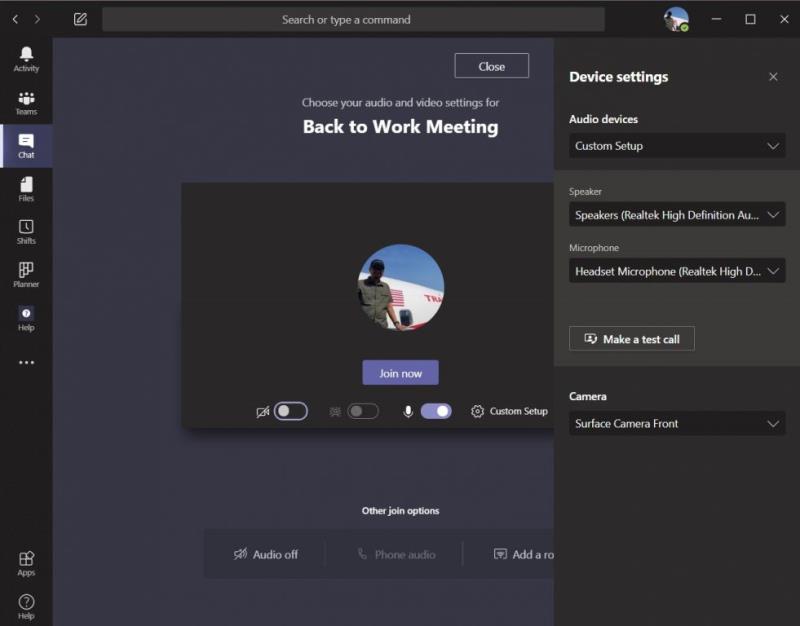
要在通話前或加入通話時創建自定義設置,您需要單擊視頻源下的 PC 麥克風和揚聲器設置齒輪。單擊該按鈕後,您將看到音頻設備選項。單擊此字段中的向下箭頭框,然後選擇自定義設置。這將不再使用 PC 的麥克風和揚聲器,而是選擇您自己的設置。
接下來,前往下方的田野。在揚聲器框中,單擊向下箭頭並選擇要用於揚聲器的設備或外圍設備。在我們的例子中,我們為 Surface 保留了默認的 Realtek 揚聲器。之後,您可以前往麥克風框,單擊向下箭頭,然後選擇要使用的麥克風。我們將使用我們的耳機。您也可以通過單擊“相機”旁邊的向下箭頭並選擇另一個相機來更改網絡攝像頭。
滿意後,您可以測試您的設置,看看它是否適合您。只需單擊“撥打測試電話”按鈕即可。這將調用 Microsoft 的 Teams Echo 服務,您可以在其中說出一條消息並播放給您看是否一切正常。在通話結束時,您將獲得通話結果列表,顯示您選擇的所有內容以及是否有效。
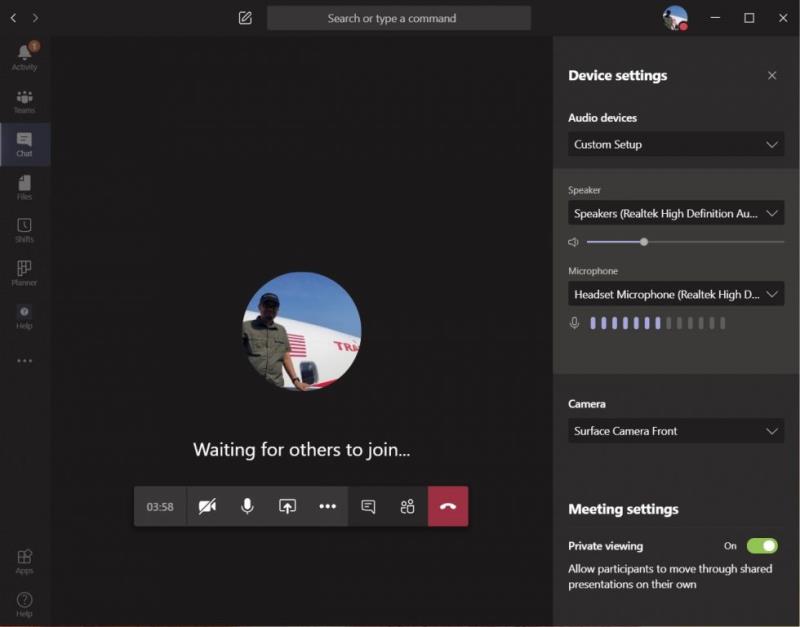
您不僅可以在通話前創建自定義設置,還可以在通話期間進行。在這種情況下,您可能會在意識到您的電話聽起來不正常或不按您想要的方式進行後想要切換。
為此,只需將鼠標懸停在屏幕中間,然後單擊 。. . 更多操作選項。從那裡,單擊顯示設備設置選項,然後從音頻設備下的下拉框中選擇自定義設置。然後,您可以在顯示在其下方的框中選擇要使用的揚聲器和麥克風或網絡攝像頭。
您將能夠看到來自麥克風的反饋,看看它是否有效。嘗試增加您的 PC 或 Mac 上的音量也進行測試。滿意後,單擊“設備設置”旁邊的 (X) 關閉窗口,然後加入您的通話。
這些只是在 Microsoft Teams 中創建自定義設置的兩種方法。您還可以通過前往您的個人資料圖標,單擊“設置”選項,然後選擇“設備”,在任何呼叫之前更改設置。從這裡,在音頻設備下選擇自定義設置,然後選擇您的揚聲器、麥克風和攝像頭,如上所述。
正如我們一直提醒您的那樣,這只是我們最新的 Microsoft Teams 指南。在過去的幾個月裡,我們廣泛地討論了這個主題,並提供了有關聊天、搜索等方面的提示。查看我們的新聞中心,了解所有最新的Microsoft Teams和Microsoft 365新聞和信息。
如果 Microsoft Teams 無法卸載,請先清除 Teams 中的緩存,然後使用 PowerShell 腳本。這應該可以解決煩人的問題。
設置 Microsoft Teams 狀態消息是讓您的同事了解您的位置和工作的好方法。頻繁更新您的狀態有助於提高團隊協作效率。
了解如何在 Microsoft Outlook 中解決缺少 Microsoft Teams 按鈕的問題,以便輕鬆安排會議。
Microsoft Teams 是一個強大的電子學習平台,本文將指導您如何在 Mac 上安裝和設置 Microsoft Teams,讓您更有效地進行團隊協作。
目前無法直接判斷誰在 Microsoft Teams 中靜音你,但只有演示者可以靜音其他與會者。了解更多功能與技巧。
Microsoft Teams 允許組織靈活地為外部訪客提供訪問權限,提升團隊協作效率。
如果 Microsoft Teams 不會將聊天標記為已讀,請遵循我們的指南檢查通知設置和聊天會話。
要修復 Microsoft Teams 錯誤文件被鎖定,首先從 SharePoint 進行編輯、更新 Microsoft Teams 或清除 Microsoft Office 緩存。
如果您在 Microsoft Teams 會議期間聽不到其他人的聲音,請確保您選擇了要與 Teams 一起使用的音頻設備。
在本指南中,我們將討論為什麼 Microsoft Teams 有時會變成資源佔用程序以及如何修復它。
修復 Microsoft Teams 安全區域設置錯誤,讓您可以訪問 Microsoft Teams 管理中心,從而提升團隊協作。
要修復 Teams 錯誤 0xcaa80000,請在 Internet 設置中啟用 TLS 1.1 和 1.2,更新應用程序並清除緩存。
了解如何在 Microsoft Teams 上隱藏聊天的操作方法,並獲取有關這一功能的完整指南,從而控制您的聊天視圖和隱私。
了解如何修復 Microsoft Teams 黑屏問題,包括更新驅動程序、降低顯示分辨率等有效解決方案。
了解如何在 Microsoft Teams 中啟用 DND(請勿打擾)模式,以確保您的演示不受中斷。
即使尚未閱讀通知,也可以通過重置設置和清除緩存來取消 Microsoft Teams 通知。
問題是如何保持 Microsoft Teams 狀態始終可用?在這篇指南中,我們將列出一些方法,幫助您將狀態設置為始終可用。
當 Microsoft Teams 狀態卡在外出時,您可以刪除帶有外出狀態的 Outlook 邀請或刪除 Settings.json 文件,以解決此問題。
在線會議可以是音頻通話或視頻通話。了解如何在 Microsoft Teams 中授予和請求控制權,以提升合作效率。
了解如何在 Microsoft Teams 中轻松更改您的可用性状态,让同事知道您是否在线或忙碌。
發現解決 Google Meet 麥克風問題的有效方法,包括音頻設置、驅動程序更新等技巧。
在 Twitter 上發送訊息時出現訊息發送失敗或類似錯誤?了解如何修復 X (Twitter) 訊息發送失敗的問題。
無法使用手腕檢測功能?以下是解決 Apple Watch 手腕偵測不起作用問題的 9 種方法。
解決 Twitter 上「出錯了,重試」錯誤的最佳方法,提升用戶體驗。
如果您無法在瀏覽器中登入 Google 帳戶,請嘗試這些故障排除提示以立即重新取得存取權限。
借助 Google Meet 等視頻會議工具,您可以在電視上召開會議,提升遠程工作的體驗。
為了讓您的對話更加安全,您可以按照以下步驟在行動裝置和桌面裝置上為 Instagram 聊天啟用端對端加密。
了解如何檢查您的 Dropbox 安全設定有助於確保您的帳戶免受惡意攻擊。
YouTube TV 為我們提供了許多堅持使用的理由,因為它融合了直播電視、點播視頻和 DVR 功能。讓我們探索一些最好的 YouTube 電視提示和技巧。
您的三星手機沒有收到任何通知?嘗試這些提示來修復通知在您的 Samsung Galaxy 手機上不起作用的問題。




























